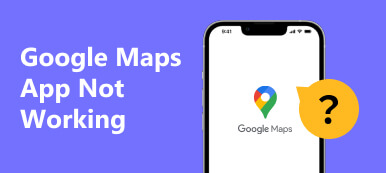Unabhängig davon, ob Sie neu an einem Ort sind oder ein regelmäßiger Besucher sind, ist Google Maps seit seiner Erfindung die einfachste Möglichkeit, Ihren Standort zu finden. Sie können damit auch Routen erstellen oder planen, die gespeichert oder mit anderen Benutzern geteilt werden können. Es ist eine einfache Möglichkeit, eine Reise zu planen oder Wegbeschreibungen mit jemandem in Ihrer Nähe zu teilen.
Der Artikel gibt Ihnen Lösungen dazu So erstellen Sie eine benutzerdefinierte Route in Google Maps und Apple Maps. Bitte lesen Sie weiter und Sie werden nicht enttäuscht sein.
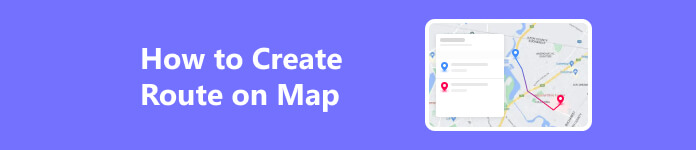
- Teil 1. So erstellen Sie eine Route in Google Maps
- Teil 2. So erstellen Sie eine Route auf Apple Maps
- Teil 3. Bonus: Verwenden Sie das beste Tool, um Ihre Route zu fälschen
- Teil 4. FAQs zum Erstellen von Routen
Teil 1. So erstellen Sie eine Route in Google Maps
Auf dem Desktop
Es ist einfach, Ihre benutzerdefinierte Route in Google Maps zu erstellen, da es über alle Tools verfügt, die Sie zum Hinzufügen einer Route zu dieser Karte benötigen.
Schritt 1 Klicken Sie auf Google Maps und stellen Sie sicher, dass Sie in Ihrem Google-Konto angemeldet sind. Wähle aus Anweisungen hinzufügen Klicken Sie zum Starten auf die Schaltfläche oben in der Suchleiste.

Schritt 2 Verwenden Sie die Textfelder, um Ihren Quellort und Ihr Ziel einzugeben. Google wird die Route selbst planen. Und wenn Sie eine Route mit mehreren Stopps erstellen und weitere Adressen hinzufügen möchten, klicken Sie auf Ziel hinzufügen Taste für weitere Stopps.
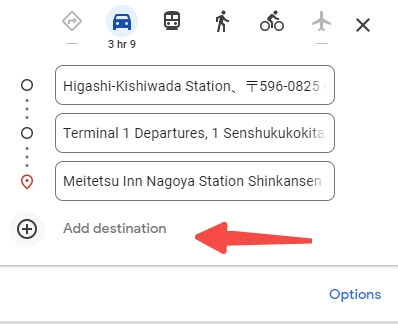
Schritt 3 Fügen Sie kontinuierlich Ziele hinzu, bis Sie fertig sind oder das Maximum von 10 Haltestellen erreicht haben.
Schritt 4 Sie können diese Wegbeschreibung nun ganz einfach per Klick auf Ihr Mobilgerät senden Senden Sie Wegbeschreibungen an Ihr Telefon und wählen Sie eine Option aus dem Popup-Menü aus, um Wegbeschreibungen zu erhalten.
Auf dem Handy
Mit der Google Maps-App können Sie Ihre Lieblingsrouten auch ganz einfach auf Ihrem Apple-, iPad- oder Android-Telefon speichern.
Schritt 1 Sie können beginnen, indem Sie eine Google Maps-App auf Ihrem Telefon öffnen. Gehen Sie in Ihrer App auf das Wegbeschreibungssymbol auf der linken Seite.
Schritt 2 Geben Sie sowohl den Quell- als auch den Zielort an, zu dem Sie eine Wegbeschreibung benötigen. Anschließend wählen Sie Ihr bevorzugtes Transportmittel, z. B. ein Auto oder öffentliche Verkehrsmittel, um Ihr Ziel zu erreichen.
Schritt 3 Tippen Sie auf derselben Seite unten auf Pin Möglichkeit. Dadurch könnte Ihre aktuelle Route zu Ihren angehefteten Routen hinzugefügt werden. Um Ihre angehefteten Routen anzuzeigen, öffnen Sie einfach Google Maps und tippen Sie auf Go Unten sehen Sie alle Ihre angehefteten Routen.
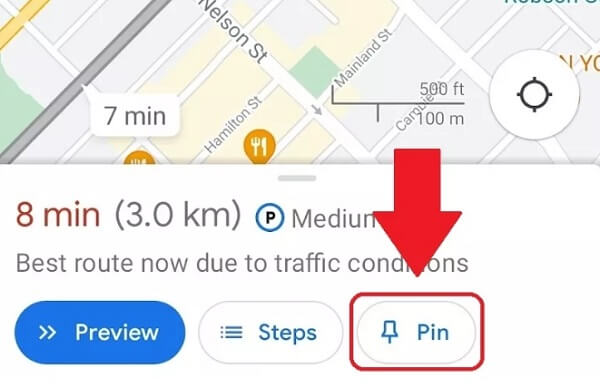
Teil 2. So erstellen Sie eine Route auf Apple Maps
Jetzt erfahren Sie, wie Sie Routen in Apple Maps erstellen, um den Reiseführer zu personalisieren! Sobald Sie Ihre Reise beginnen, leitet Sie das GPS zu jedem Ort, an dem Sie eine nahtlose Reise vereinbart haben.
Schritt 1 Bitte tippen Sie in der Apple Maps-App auf die Suchleiste. Geben Sie einen Namen für Ihren Standort ein. Klicken Anweisungen wenn Apple Maps Ihren Standort findet.
Schritt 2 Standardmäßig wird im Popup Folgendes angezeigt: Hier finden Sie mich ist gewählt. Sie können jedoch an einen anderen Ort wechseln.
Schritt 3 Für mehrere Stopps können Sie auf tippen Stopp hinzufügen um Ihre anderen Ziele einzugeben. Sie können bis zu 14 Stopps hinzufügen.
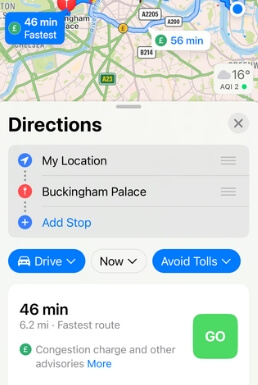
Schritt 4 Wenn Sie mit dem Hinzufügen von Stopps fertig sind und bereit sind, Ihre Reise zu beginnen, tippen Sie einfach auf das Grün Go Taste. Apple Maps zeigt in der Vorschau die benötigte Zeit für jede Etappe Ihrer Reise an.
Teil 3. Bonus: Verwenden Sie das beste Tool, um Ihre Route zu fälschen
Im Folgenden erfahren Sie, wie Sie eine Route in Google Maps oder Apple Maps erstellen oder planen, um die Navigation auf den Karten auf Ihrem Mobilgerät oder Desktop besser und einfacher zu gestalten. Aber was ist, wenn Sie Ihren Live-Standort und Ihre Routen auf Google Maps oder Apple Maps ändern oder fälschen möchten? Dann mögen Standortwechsler Apeaksoft iPhone-Standortwechsler könnte ein sicheres Werkzeug sein. Dies ist ein benutzerfreundlicher Standortwechsler, mit dem Sie Ihren iPhone-Standort in den meisten Apps wie Google Maps und Apple Maps festlegen und fälschen können. Wenn Sie die Bewegung Ihres iPhones vortäuschen möchten, sollten Sie dieses Tool ausprobieren, um Ihr iPhone entlang der von Ihnen festgelegten Route bewegen zu lassen. Es gibt drei Modi, die Ihren Anforderungen entsprechen: One-Stop-Modus, Multi-Stop-Modus und Joystick-Modus.
One-Stop- oder Multi-Stop-Modus
Schritt 1 Bitte verbinden Sie Ihr Gerät mit Ihrem Computer. Manchmal müssen Sie diesem Computer auf Ihrem Gerät vertrauen.

Schritt 2 Je nachdem, ob Sie eine oder mehrere Haltestellen haben, können Sie den für Sie passenden Modus auswählen.

Schritt 3 Dann legen Sie bitte den Startpunkt der Route fest. Suchen Sie dann den oder die anderen Orte, die Sie besuchen möchten. Sie können entweder auf die Orte auf der Karte klicken oder die Adressen eingeben. Klicken Sie anschließend auf Bewegung starten um Ihren GPS-Standort zu verschieben. Und Ihr Standort in anderen Apps ändert sich entsprechend.

Joystick-Modus
Für diejenigen, die die gesamte Bewegung selbst steuern möchten, gibt es auch einen Modus – den Joystick-Modus. Die Schritte sind im Großen und Ganzen die gleichen, aber wählen Sie einfach den Joystick-Modus auf der Home-Oberfläche aus. Anschließend können Sie die Bewegung mit Ihrer Maus oder Tastatur steuern. Wenn Sie den freien Modus verwenden, kann Ihnen die Maus dabei helfen, die Richtung zu ändern.
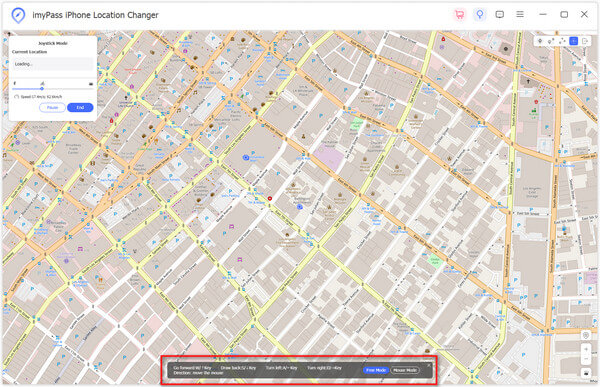 Weiterführende Literatur:
Weiterführende Literatur:Teil 4. FAQs zum Erstellen von Routen
Kann ich in Karten manuell eine Route erstellen?
Ja. Klick einfach Anweisungen hinzufügen, wählen Sie den Transportmodus und geben Sie Start- und Endpunkte ein.
Wie funktioniert die Routen-App?
Damit können Sie alle Ihre Online-Bestellungen visuell verfolgen und die neuesten Statusänderungen an einem Ort überprüfen.
Gibt es eine Möglichkeit, eine Route aufzuzeichnen?
Route Recorder kann Ihre Route verfolgen, während Sie unterwegs sind. Der Routenrekorder kann bei Outdoor-Aktivitäten wie Wandern, Radfahren, Touren, Bootfahren, Skifahren, Klettern oder puren Fahrspaß sehr hilfreich sein, er kann aber auch geschäftlich genutzt werden.
Zusammenfassung
Nachdem wir Ihnen nun gezeigt haben, wie Sie Ihre Reisen planen, wie nützlich fanden Sie diese Funktion? Hoffentlich kann Ihnen dieser Artikel leicht weiterhelfen Erstellen Sie eine Route auf Google Maps Damit Sie ein nahtloses Erlebnis haben, bieten wir auch Alternativen an, die Ihnen dabei helfen, die GPS-Bewegung vorzutäuschen. Ich hoffe, dass es auch Ihrer zukünftigen Nutzung dieser Apps zugute kommt.